10 legjobb képernyőrögzítő számítógépekhez és telefonokhoz
Képernyő felvevő a képernyőrögzítő vagy átküldő szoftver, amellyel a számítógépén vagy a telefonon megjelenő tartalmak rögzíthetők. A találkozók, webináriumok, játékmenetek, webkamerák és online tartalmak rögzítése hasznos és szükséges.
Képernyőrögzítőre van szüksége a képernyőn végzett tevékenységek megjelenítéséhez, a problémák leírásához, az utasítások kézbesítéséhez, az ismeretek megosztásához stb. A kívánt képernyőrögzítő szoftverhez valóban speciális funkciókra van szüksége, beleértve a 4K-rögzítést, az átmeneteket és a szerkesztést. Melyik a legjobb képernyőrögzítő?
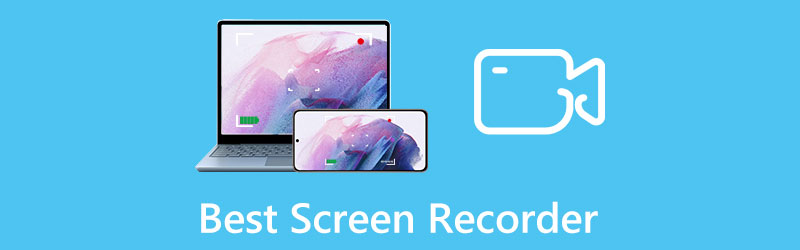
Ez a bejegyzés felsorolja a 10 legjobb képernyőrögzítőt Windows 11/10/8/7 számítógépekhez, Mac-hez, iPhone-hoz, iPad-hez és Android-eszközökhöz. Több mint 50 felvevőalkalmazást teszteltünk annak biztosítására, hogy ne kapjon rossz tervezésűeket vagy rossz minőségű felvételeket.
- ÚTMUTATÓ LISTÁJA
- 1. rész. Képernyőrögzítő szoftver Windows és Mac rendszerhez
- 2. rész. Ingyenes online képernyőrögzítő ajánlás
- 3. rész Képernyőrögzítő alkalmazások iPhone-ra és Android telefonra
- 4. rész. A legjobb képernyőrögzítő GYIK
1. rész: A legjobb képernyőrögzítő szoftver Windows és Mac rendszerhez
Könnyedén hozzáférhet számos képernyőrögzítőhöz számítógépekhez az interneten. Azonban csak néhány javaslat felel meg az Ön felvételi igényeinek. Figyelembe véve, hogy ez a rész négy, kipróbálásra érdemes képernyőfelvétel főbb jellemzőit és korlátait sorolja fel. Kiválaszthatja a kívántat a számítógép képernyőjének rögzítéséhez.
ArkThinker képernyőfelvevő
ArkThinker képernyőfelvevő a teljes funkcionalitású képernyőrögzítő szoftver Windows és Mac számítógépekhez. Az összes gyakran használt rögzítési funkciót tartalmazza, hogy kiváló minőségben rögzítse a számítógépén történt tevékenységeket. Lehetővé teszi játékmenetek, videók, hangfelvételek, webkamerák, ablakok stb. rögzítését. Jobban, mint sok képernyőrögzítő, hangot tud rögzíteni a rendszer hangjából, mikrofonból vagy mindkettőből az Ön igényei szerint.
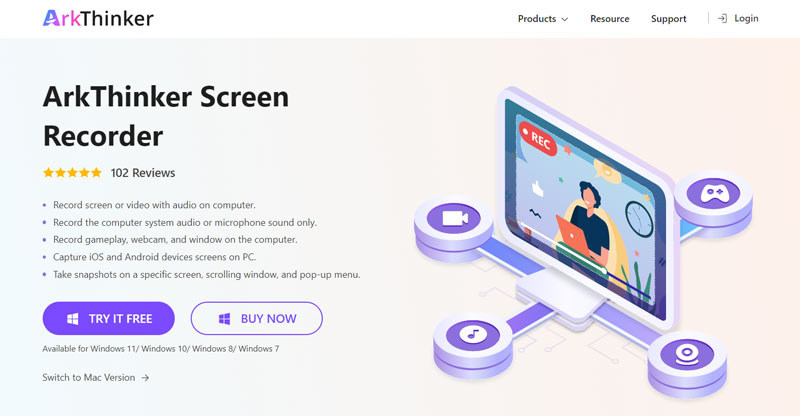
Az ArkThinker Screen Recorder támogatja a 4K felvételt. A legjobb választás lehet, ha nagy felbontású videofelvételre van szüksége, elsősorban 4K monitor használata esetén. Ennél is fontosabb, hogy lehetővé teszi a 4K felvételek exportálását számos formátumban. Ennek a Windows és Mac képernyőrögzítőnek az egyik jelentős előnye, hogy fejlett hardveres gyorsítási technológiát alkalmaz a kiváló minőségű videók zökkenőmentes rögzítése érdekében. Játékmenet-rögzítőként működhet, így késedelem nélkül kiválaszthatja és rögzítheti az adott játékablakot.

Több, mint egy képernyőrögzítő Windows és macOS felhasználók számára, képes rögzíteni iPhone és Android képernyőjét. Ezen kívül számos szerkesztési funkcióval is fel van szerelve, beleértve a vágást, körbevágást, elforgatást, egyesítést, tömörítést, vízjelet stb.
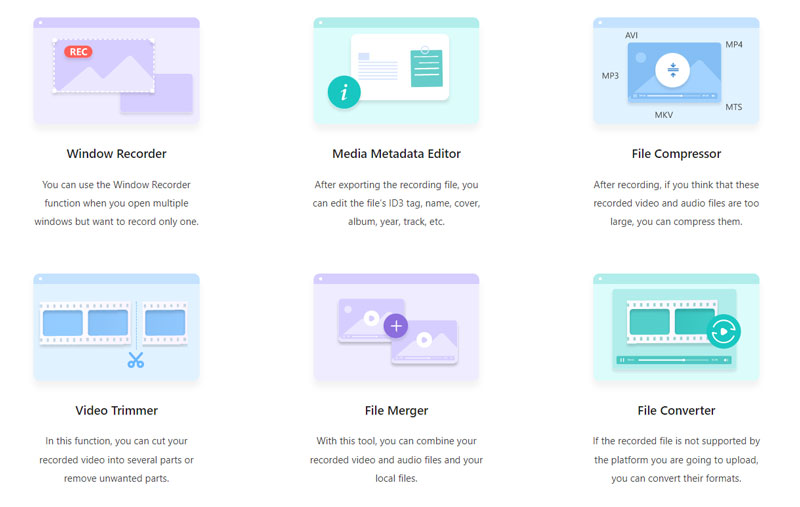
Ingyenesen letöltheti ezt a képernyőrögzítő szoftvert a számítógépére, és kiválaszthatja a Videórögzítőt, Hangrögzítőt, Játékrögzítőt, Webkamerát vagy Telefont a felvétel egyszerű elindításához.

OBS Studio - Nyílt forráskódú képernyőrögzítő szoftver
OBS Stúdió (Open Broadcaster Software) egy híres nyílt forráskódú képernyőrögzítő eszköz Windows 11/10/8/7, macOS és Linux felhasználók számára. Segítségével korlátlanul rögzítheti a számítógépén zajló tevékenységeket. Mi több, élő közvetítési szolgáltatást biztosít. Ez az ingyenes képernyőfelvevő nagy teljesítményű, valós idejű videórögzítést és keverést kínál. Több forrásból is készíthet jeleneteket, például ablakfelvételeket, képeket, szöveget, webkamerát stb.
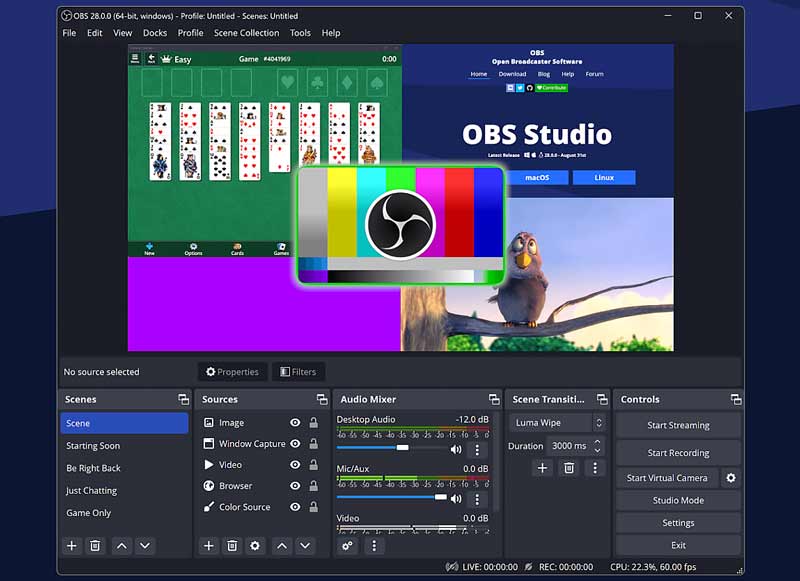
Az OBS Studio teljes képernyővel vagy kiválasztott régióval képes rögzíteni a számítógép képernyőjét. Hangot rögzít a mikrofonból. A tartalomkészítők és az élő közvetítők főként ezt a rögzítőeszközt használják. Hangkeverőt tartalmaz néhány forrásonkénti szűrővel, beleértve a zajkaput, a zajelnyomást és az erősítést és másokat. Ingyenesen letöltheti az OBS hivatalos webhelyéről. Nem illeszt be vízjelet a kimeneti felvételbe. Az egyik hátránya, hogy számos funkciót tervez a felületén. Felszabadíthat egy komplexumot, hogy megtalálja a kívánt funkciót, és használja azt.
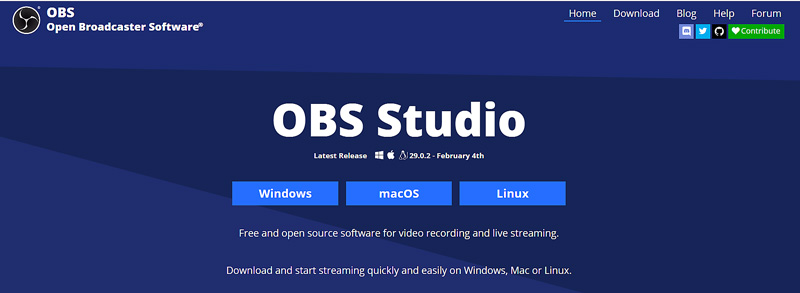
Ingyenes kamera – Ingyenes képernyőrögzítő Windows 10/8/7 rendszerhez
Ingyenes kamera egy népszerű Windows képernyőrögzítő, amely képernyőképeket készíthet, felvételeket szerkeszthet, és megoszthatja azokat a YouTube-on. Egyszerű video- és hangrögzítési funkciókkal tervezték. Igény szerint rögzítheti a számítógép teljes képernyőjét, egy kiválasztott területet vagy egy ablakot. Az ingyenes kamera lehetővé teszi, hogy hangfelvételt készítsen a mikrofonról a képernyő rögzítése közben.
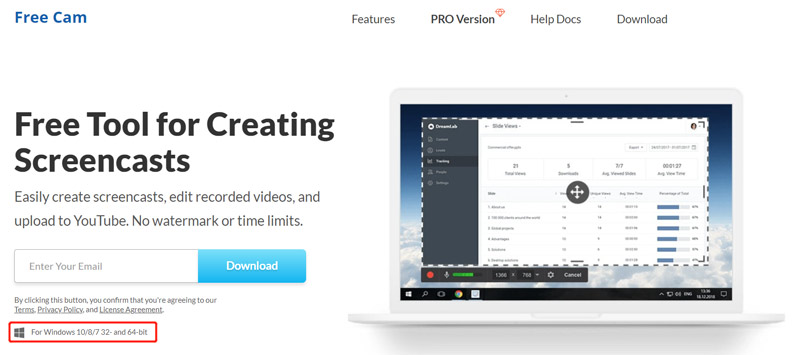
A Free Cam nem rendelkezik funkcióval vagy rögzítési idővel, mint ingyenes képernyőrögzítő Windowshoz. Nem jelenít meg bosszantó hirdetéseket, és nem helyez vízjelet a rögzített videóba. Vágás funkcióval rendelkezik a nem kívánt videótöredékek eltávolításához. Ezenkívül lehetővé teszi a felvétel közvetlen feltöltését a YouTube-ra.
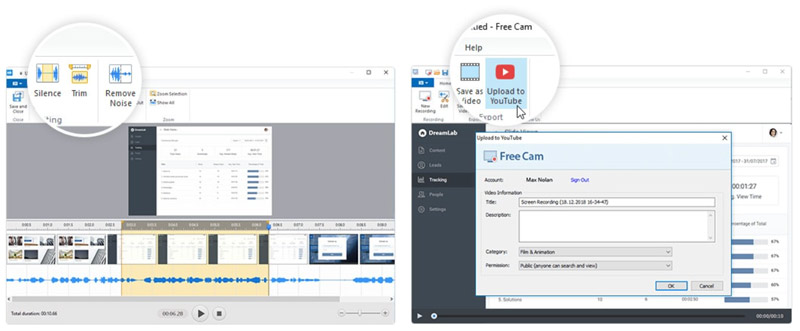
Az ingyenes kamera korlátozott felvételi funkciókkal rendelkezik. Nagyon felhasználóbarát az új felhasználók számára a felvételek elindítása. Azonban nem tudja támogatni Önt, ha további funkciókat szeretne, például webkamerás rögzítést vagy szerkesztési funkciókat. Ami még rosszabb, csak 720p WMV videók rögzítését teszi lehetővé. Pro verziót kínál, amely több funkciót kínál. Például a Pro verziója képes MP4 felvételeket kiadni. Ez azonban továbbra is korlátozott a többi képernyőrögzítőhöz képest.
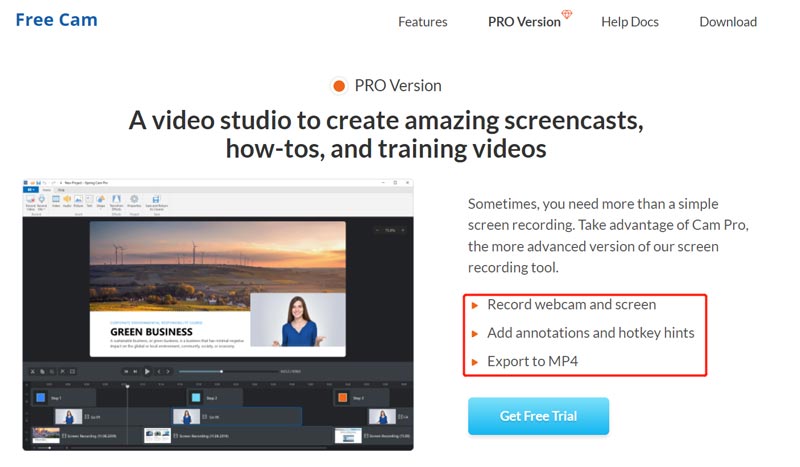
Camtasia - Fejlett és drága képernyőrögzítő
Camtasia az egyik legdrágább képernyőrögzítő szoftver, amely kompatibilis a Windows és a macOS rendszerrel. Az alapvető video- és hangszerkesztési funkciók mellett fejlett videószerkesztő eszközöket is kínál. A Camtasia képes rögzíteni a számítógép képernyőjét teljes képernyővel vagy bármely kiválasztott részlettel. Ezenkívül lehetővé teszi webkamerák rögzítését. A videó rögzítése után lehetővé teszi a szerkesztést és a jogdíjmentes hangeffektusok könyvtárának alkalmazását.
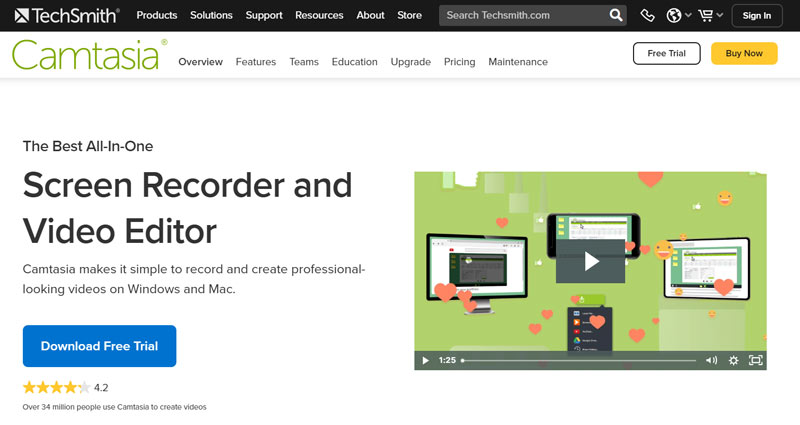
A Camtasia jelentős előnnyel rendelkezik. Lehetővé teszi a video-, hang- és kurzorsávok külön szerkesztését. Ezenkívül támogatja a videók, zenék, képek és még PowerPoint diák importálását is. A Camtasia 30 napos ingyenes próbaverziót kínál a felvételi funkciók eléréséhez. Sok felhasználó panaszkodott, hogy a Camtasia nagyon lassan reagál, amikor nagy és nehéz projekteket hajtanak végre. Tesztjeink eredményeként a számítógép lefagyhat felvétel közben, és a képernyő elsötétülhet telepítés közben.

2. rész. Ingyenes online képernyőrögzítők számítógépe és telefonja képernyőjének rögzítéséhez
Az interneten kínált számos online képernyőrögzítő segítségével ingyenesen rögzítheti számítógépe képernyőjét vagy webkameráját. Ezzel szemben el kell ismernünk, hogy a legtöbb ingyenes képernyőrögzítő eszköz nem nyújt jó és stabil rögzítési élményt. Rosszabb esetben korlátozzák a kimeneti felvétel minőségét, vagy vízjelet adnak hozzá. Ez a rész négy online képernyőrögzítőt ajánl, amelyet érdemes kipróbálni.
Apowersoft ingyenes képernyőrögzítő online
Apowersoft ingyenes képernyőrögzítő online egy népszerű web-alapú video- és hangrögzítő eszköz, amely segíthet képernyőképek rögzítésében a böngészőben. Nem igényel Java kisalkalmazást vagy fiókbejelentkezést. De a felvétel elindításához telepítenie kell az indítást. Lehetővé teszi teljes képernyős vagy kiválasztott régiók rögzítését igény szerint. A videó rögzítése után megtekintheti, majd mentheti vagy feltöltheti. Lehetővé teszi a felvétel videó vagy GIF fájlként történő exportálását.
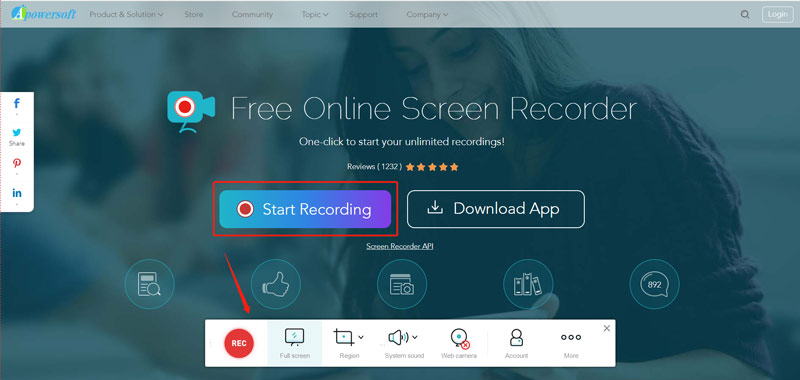
Ez az online képernyőfelvétel nem kínál semmilyen szerkesztési funkciót. Az ApowerREC nevű asztali verziót is kínálja. Az Apowersoft Free Online Screen Recorder nem igényel fiókba való bejelentkezést. Előfordulhat azonban, hogy az Ön adatait IP-címeken és más, Ön által aláírt webhelyeken keresztül gyűjti. Az Ön neve akkor is megjelenne igazgatóként, ha nem mondja meg.
Aiseesoft ingyenes képernyőrögzítő online
Aiseesoft ingyenes képernyőrögzítő online kényelmes módot kínál video- és hangrögzítésre számítógépén és mobiltelefonján. Az Apowersofthoz hasonlóan a képernyőrögzítés elindításához telepítenie kell egy indítót. Nem kell bejelentkeznie a fiókjába. Sőt, nem állít be semmilyen funkciót vagy rögzítési időkorlátot. Lehetővé teszi akár 1920 x 1080 felbontású nagy felbontású videók rögzítését. Felvétel közben ellenőrizheti a rögzített videó méretét. A képernyőfelvétel automatikusan MP4 formátumban kerül mentésre.
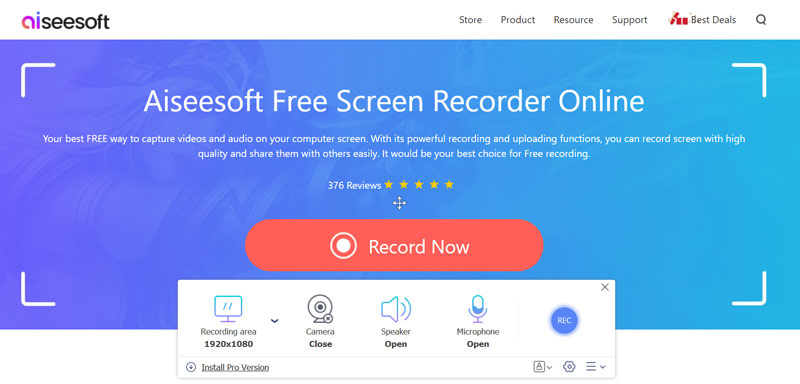
FlexClip ingyenes online képernyőrögzítő
A FlexClip ingyenes képernyőrögzítője egyetlen kattintással elindíthatja a képernyőrögzítést online. Gyorsan rögzítheti számítógépe képernyőjét, webkameráját és hangját. Nem kell telepítenie semmilyen böngészőbővítményt, beépülő modult vagy indítót. Látogassa meg a hivatalos webhelyét, kattintson a Felvétel indítása gombra, és válassza ki a megfelelő felvételi módot. Nem teszi lehetővé a képernyőfelvétel megtekintését, amíg le nem állítja a folyamatot.
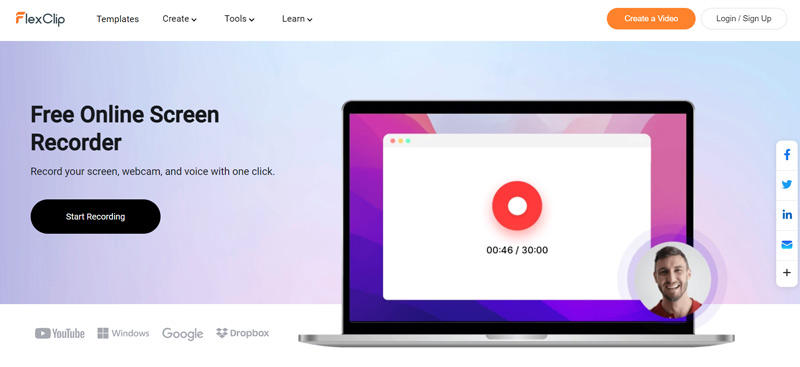
VEED.IO Screen Recorder
VEED.IO ingyenes online képernyőrögzítőt kínál a felhasználóknak számítógép-képernyők és kamerák rögzítéséhez. Kompatibilis Windows és Mac számítógépekkel. Ez az online képernyőfelvétel nem igényel szoftver letöltést vagy bővítményt. Kiválaszthatja a Képernyő vagy a Képernyő és kamera lehetőséget, és kattintson a Felvétel indítása gombra. A videó rögzítése után a Szerkesztés gombra kattintva megjelenítheti és szerkesztheti azt videó szerkesztő. Vagy kattintson a Kész gombra, és mentse el. A VEED.IO lehetővé teszi egy hivatkozás létrehozását is a megosztáshoz.
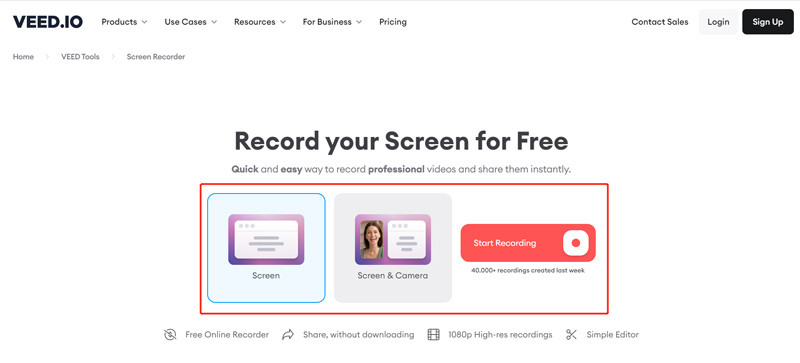
3. rész Képernyőrögzítő alkalmazások iPhone és Android telefonokhoz
Ha telefonja rendszere iOS 11, Android 12 vagy újabb verziót futtat, akkor iPhone vagy Android telefonja beépített képernyőrögzítési funkciójával kiváló minőségben rögzítheti a képernyőt. Ha inkább egy harmadik féltől származó képernyőrögzítő alkalmazást szeretne, ellenőrizze az alábbi két könnyen használható alkalmazást.
DU Recorder - Képernyőrögzítő Androidra és iPhone-ra
DU felvevő egy népszerű képernyőrögzítő alkalmazás iOS és Android felhasználók számára. És használhatod is képernyő rögzítése iPhone-on. Asztali verziókat is kínál Windows és macOS rendszerhez. Támogatja a kiváló minőségű képernyő- és hangfelvételeket. Ezenkívül lehetővé teszi a képernyő élő közvetítését különböző platformokra, beleértve a YouTube-ot, a Facebookot és a Twitch-et. Ez a képernyőrögzítő alkalmazás alapvető szerkesztési funkciókat is tartalmaz. Ingyenesen telepítheti az App Store-ból vagy a Google Play Áruházból.
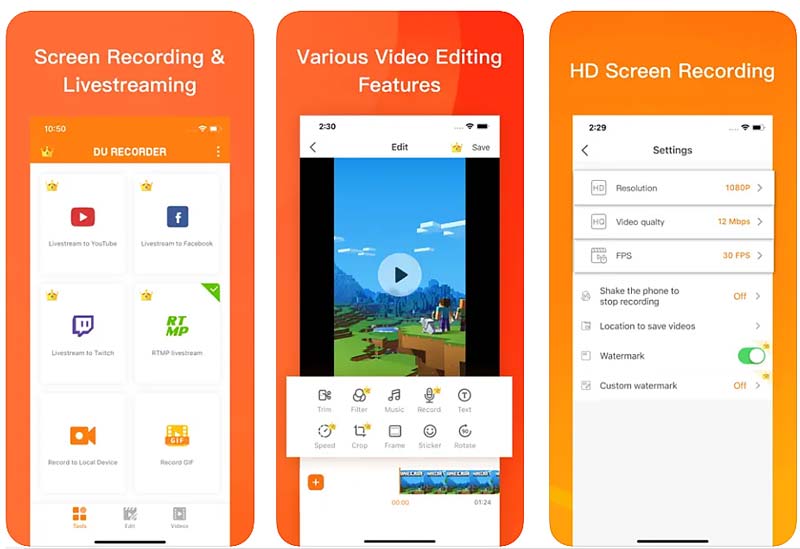
Google Play Games – Android képernyő és hangrögzítő
Google Play Játékok kifejezetten az Android felhasználók számára készült, hogy rögzítsék a játékmenetet. Számos Android-eszközön játszott játékot képes kiváló minőségben rögzíteni. Ez az alkalmazás játékokat ajánl, az akciótól a rejtvényekig. Lehetővé teszi a beépített játékok lejátszását is telepítés nélkül. Ezzel a játékrögzítővel könnyedén rögzítheted és megoszthatod a legjobb játék pillanatait. Ha nincs telepítve a Google Play Játékok alkalmazás, ingyenesen letöltheti a Google Play Áruházból.
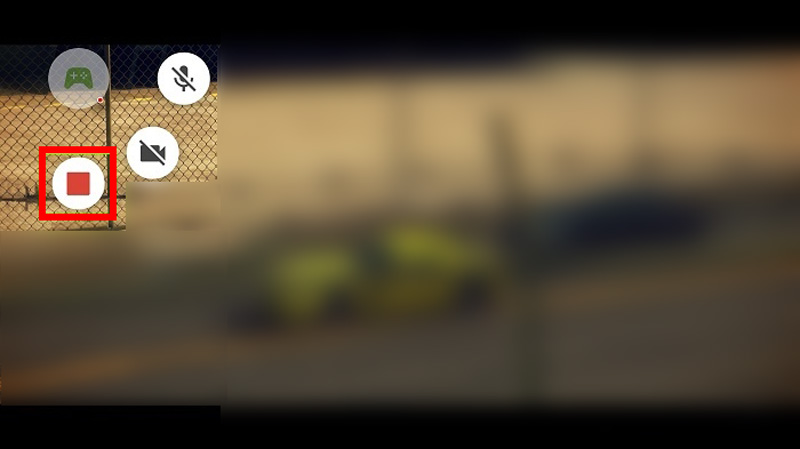
4. rész. A legjobb képernyőrögzítő számítógéphez és telefonhoz GYIK
Hogyan rögzítheti ingyenesen az iPhone képernyőjét?
Lépjen az iPhone vezérlőközpontjába, és koppintson a Képernyőfelvétel ikonra. Három másodperces visszaszámlálás után a beépített iOS képernyőrögzítő elkezdi rögzíteni a képernyőn megjelenő dolgokat.
Hogyan rögzíthetem a Mac képernyőmet ingyen?
A fenti ingyenes képernyőrögzítő kiválasztásával rögzítheti Mac képernyőjét. Emellett a beépített képernyőrögzítő eszközre, a QuickTime Playerre is támaszkodhat a zökkenőmentes videók rögzítéséhez. A QuickTime elindítása után kattintson a felül található Fájl menüre, majd a legördülő menüből válassza az Új képernyőrögzítés lehetőséget.
A Windows 11/10 rendelkezik beépített képernyőrögzítővel?
A Windows 11/10 beépített képernyőrögzítővel rendelkezik a játéktartalom rögzítéséhez. Bármely Windows 10 rendszerű számítógépen előre telepítve van. A játékmenet rögzítéséhez közvetlenül elindíthatod az Xbox Game Bart.
Következtetés
A képernyő felvevő sok célt szolgálhat. Kiválaszthatja a kívánt képernyőrögzítő szoftvert egyedi igényei és a használt operációs rendszer alapján. Kérjük, ossza meg őket megjegyzésben, ha jobb képernyőrögzítő-ajánlatai vannak.
Mi a véleményed erről a bejegyzésről? Kattintson a bejegyzés értékeléséhez.
Kiváló
Értékelés: 4.9 / 5 (alapján 166 szavazatok)
Relatív cikkek
- Videó rögzítése
- Átfogó útmutató képernyő vagy videók rögzítéséhez Mac számítógépeken
- Használható módszerek a képernyőrögzítéshez Android telefonon vagy táblagépen
- 3 legjobb módja annak, hogy elmondja, hogyan kell képernyőfelvételt készíteni Chromebookon
- Apowersoft Screen Recorder: Rögzítse a képernyőt hanggal egyszerre
- TikTok videó rögzítése számítógépen és mobileszközön
- Képernyőrögzítés alapos módjai a Quicktime segítségével Apple-eszközökön
- OBS Screen Recorder: Erőteljes képernyő és műsorszóró eszköz
- Az Audacity nem rögzíti a problémákat 5 alapvető módszerrel
- A Google Meet rögzítésének engedélyezése az asztalon
- Útmutató a videók hatékony vágásához a Facebookon



